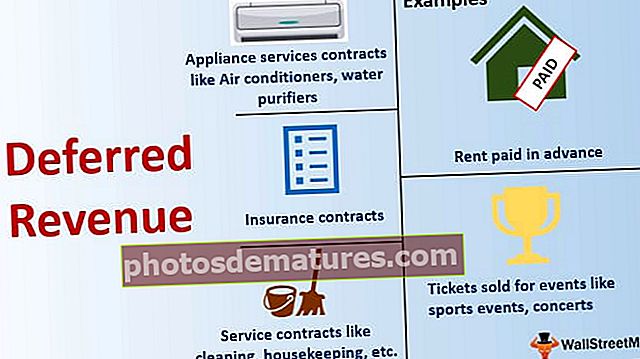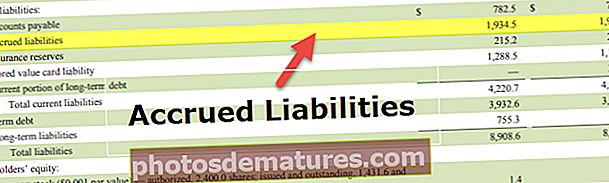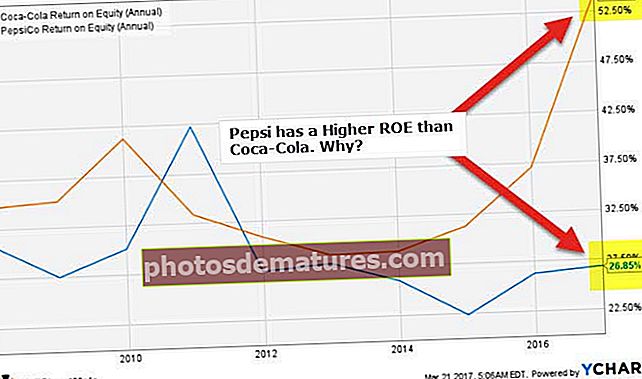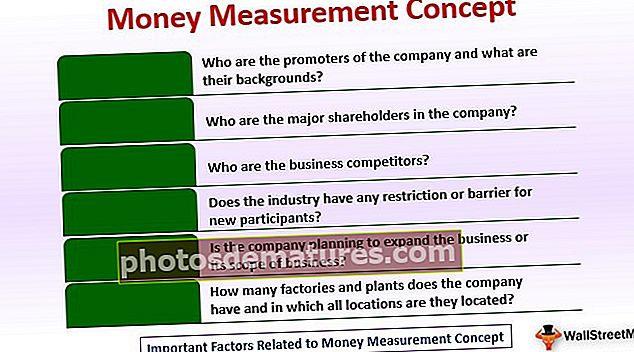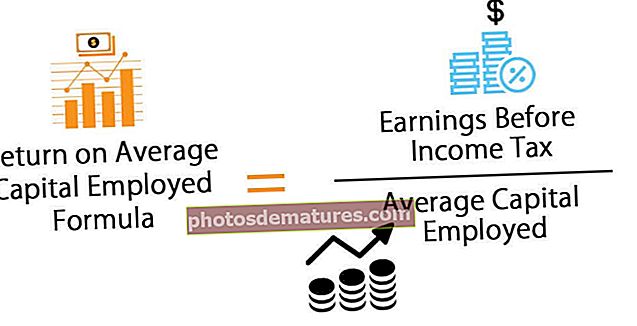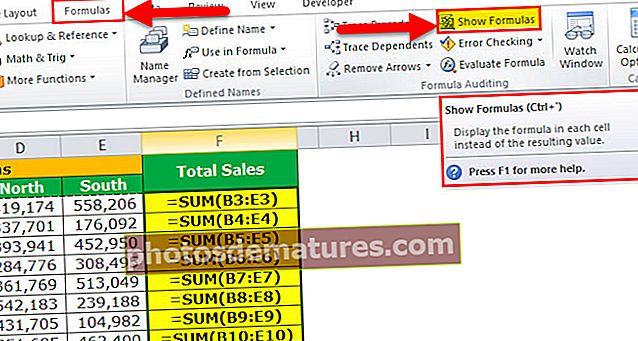సత్వరమార్గం కీలను ఉపయోగించి ఎక్సెల్ లో వరుసలను జోడించండి (దశల వారీ ఉదాహరణలు)
ఎక్సెల్ లో వరుసలను జోడించడానికి సత్వరమార్గం కీలు
ఎక్సెల్ లో అడ్డు వరుసలను జోడించడానికి సత్వరమార్గం మనకు సాధారణ కీ ఉంది. Ctrl మరియు + గుర్తు. మీ కీబోర్డ్ కీబోర్డ్ యొక్క కుడి వైపున నంబర్ ప్యాడ్ కలిగి ఉంటే మీరు ఉపయోగించవచ్చు Ctrl మరియు + గుర్తు మీకు నంబర్ ప్యాడ్ లేకపోతే, మీరు ఎక్సెల్ సత్వరమార్గం కీని నొక్కాలి Ctrl మరియు Shift మరియు = గుర్తు.
ఎక్సెల్ విషయానికి వస్తే, ప్రాథమిక పదార్థాలు కణాలు, వరుసలు మరియు నిలువు వరుసలు. ఎక్సెల్ లో బాగా పనిచేయడానికి ఈ మూడు అంశాలతో బాగా ప్రావీణ్యం ఉండాలి. ఈ వ్యాసంలో, సత్వరమార్గం కీలను ఉపయోగించడంలో వరుసలను జోడించే ముఖ్యమైన పద్ధతుల్లో ఒకదాన్ని మేము మీకు చూపుతాము.
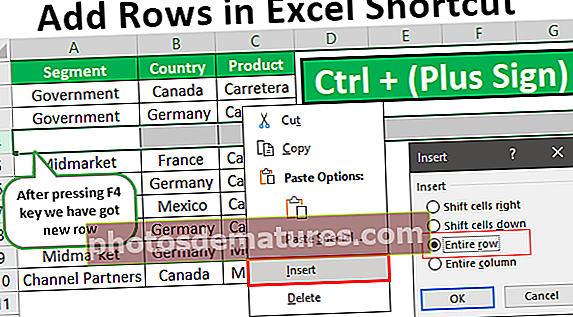
సత్వరమార్గం కీలను ఉపయోగించి ఎక్సెల్ లో వరుసలను ఎలా జోడించాలి?
వరుసల ఎక్సెల్ మూసను జోడించడానికి మీరు ఈ సత్వరమార్గాన్ని ఇక్కడ డౌన్లోడ్ చేసుకోవచ్చు - వరుసల ఎక్సెల్ మూసను జోడించడానికి సత్వరమార్గంమేము MS Excel తో పనిచేసేటప్పుడు, అడ్డు వరుసలు మరియు నిలువు వరుసలను జోడించడం లేదా తొలగించడం వంటి ప్రధాన పనులలో ఒకటి, కాబట్టి మీరు ఈ అంశాలతో బాగా ప్రావీణ్యం కలిగి ఉండాలి మరియు సత్వరమార్గం ముందుకు వెళ్ళే మార్గం.
మేము సత్వరమార్గాల గురించి మాట్లాడటానికి కారణం అది ఉత్పాదకతను పెంచుతుంది మరియు మాన్యువల్ ప్రయత్నాల కంటే ఉద్యోగాలు త్వరగా జరుగుతాయి, కాబట్టి ఎక్సెల్ లో మీ ఉత్పాదకతను పెంచడానికి సత్వరమార్గాలు ముఖ్య అంశాలు.
ఉదాహరణ # 1
ఇప్పుడు ఉదాహరణ కోసం ఎక్సెల్ వర్క్షీట్లో ఈ క్రింది డేటాను చూడండి.

- దశ 1: క్రొత్త అడ్డు వరుసను జతచేసే ముందు మనం అడ్డు వరుసను ఎక్కడ జోడించాలో తెలుసుకోవడం చాలా ముఖ్యం, 3 వ వరుస తర్వాత వరుసను జోడించాల్సిన అవసరం ఉందని చెప్పండి, మొదట 3 వ వరుస తరువాత అడ్డు వరుసను ఎంచుకోవాలి.

- దశ 2: ఇప్పుడు 4 వ వరుస (మిడ్మార్కెట్) పై కుడి క్లిక్ చేసి “చొప్పించు" ఎంపిక.

- దశ 3: ఇది క్రింది ఎంపిక డైలాగ్ బాక్స్ చూపిస్తుంది.

దీన్ని అర్థం చేసుకోవడం చాలా ముఖ్యం “చొప్పించు”డైలాగ్ బాక్స్. మనకు ఇక్కడ నాలుగు ఎంపికలు ఉన్నాయి “కణాలను కుడివైపుకి మార్చండి, కణాలను క్రిందికి మార్చండి, మొత్తం వరుస, మొత్తం కాలమ్”.
- దశ 4: ప్రస్తుతానికి, మనకు ఎంపిక చేసిన ఎంపిక “కణాలను క్రిందికి మార్చండి”,“ సరే ”పై క్లిక్ చేసి ఏమి జరుగుతుందో చూడండి.

ఎందుకంటే మేము “కణాలను క్రిందికి మార్చండి”ఇది ఎంచుకున్న సెల్ను క్రింది సెల్కు మార్చింది, కానీ మొత్తం అడ్డు వరుసకు కాదు, కాబట్టి మీరు ఈ ఆపరేషన్ చేసినప్పుడల్లా దీని గురించి గుర్తు చేయడం ముఖ్యం. ఇది గుర్తించబడకపోతే అన్ని డేటా తప్పుగా నిర్వహించబడుతుంది.

- దశ 5: మేము అన్నింటినీ కలిపి క్రొత్త అడ్డు వరుసను ఇన్సర్ట్ చేస్తున్నందున “మొత్తం వరుస" లో "చొప్పించు”డైలాగ్ బాక్స్. ఇప్పుడు “సరే” పై క్లిక్ చేయండి

ఇది ఎంచుకున్న అడ్డు వరుస సెల్లో కొత్త అడ్డు వరుసను జోడించడం ద్వారా మొత్తం అడ్డు వరుస డేటాను క్రింది వరుసకు మారుస్తుంది.

ఇప్పుడు ఒక ఉదాహరణ కోసం, మీరు మరో వరుసను చొప్పించాలనుకుంటున్నారు, మీరు ఈ చర్యలన్నింటినీ మళ్లీ చేయనవసరం లేదు, బదులుగా మీరు నొక్కవచ్చు ఎఫ్ 4 మీరు క్రిందకు నెట్టాలనుకుంటున్న అడ్డు వరుసను ఎంచుకోవడం ద్వారా కీ.

ఇది ఎలా జరిగిందో మీరు ఆలోచిస్తూ ఉండాలి, దీనికి కారణం ఫంక్షన్ కీ “F4”. ఈ ఫంక్షన్ కీ వర్క్షీట్లో చేసిన మునుపటి కార్యకలాపాల సమితిని పునరావృతం చేస్తుంది.
ఉదాహరణ # 2
“చొప్పించు” విండోలో నాలుగు ఎంపికల కారణంగా పైన పేర్కొన్నవి గందరగోళంగా ఉండవచ్చు, కాబట్టి మేము ఇప్పుడు మీకు సులభమైన పద్ధతిని చూపుతాము. మొత్తం అడ్డు వరుసను మాత్రమే ఎంచుకోవడానికి అడ్డు వరుసను ఎంచుకోవడం కంటే.
- దశ 1: మొత్తం అడ్డు వరుసను ఎంచుకోవడానికి సత్వరమార్గం కీని నొక్కండి షిఫ్ట్ + స్పేస్ కీ మరియు అది మీరు మొత్తం అడ్డు వరుసను ఎన్నుకుంటుంది.
మొత్తం వరుసను ఎంచుకోవడానికి సత్వరమార్గం కీ:


- దశ 2: ఇప్పుడు సత్వరమార్గం కీని నొక్కండి Ctrl & Plus సంతకం చేయండి మరియు ఎంచుకున్న అడ్డు వరుసను క్రింది అడ్డు వరుసకు నెట్టడం ద్వారా ఇది మీకు కొత్త అడ్డు వరుసను చొప్పిస్తుంది.
క్రొత్త అడ్డు వరుసను జోడించడానికి సత్వరమార్గం కీ:


- దశ 3: ఎక్సెల్ లో చేసిన మునుపటి చర్యను పునరావృతం చేయడానికి ఇప్పుడు అదేవిధంగా F4 ఫంక్షన్ కీని నొక్కండి. కాబట్టి మీరు ఎఫ్ 4 కీని ఎన్నిసార్లు నొక్కితే అది మీ కోసం కొత్త అడ్డు వరుసను చొప్పిస్తుంది (అడ్డు వరుసను చొప్పించిన తర్వాత మరేదైనా చర్య తీసుకోకపోతే).

ఉదాహరణ # 3
ఒకటి కంటే ఎక్కువ వరుసలను చొప్పించండి
మీరు ఒకేసారి బహుళ వరుసలను చొప్పించాలనుకుంటే? మేము దీన్ని చాలాసార్లు చేయలేము, కాదా? కాబట్టి, దీన్ని కూడా ఎదుర్కోవటానికి మాకు ఒక టెక్నిక్ ఉంది.
- దశ 1: ఉదాహరణకు, మీరు ఒకేసారి మూడు అడ్డు వరుసలను చొప్పించాలనుకుంటే, మొదట ఆ వరుసలను ఎంచుకోండి.

- దశ 2: ఇప్పుడు సత్వరమార్గం కీని నొక్కండి మరియు మేజిక్ చూడండి.

కాబట్టి, మీరు సత్వరమార్గం కీని నొక్కిన వెంటనే అది ఎంచుకున్న అన్ని అడ్డు వరుసలను క్రిందికి నెట్టివేసింది మరియు చాలా కొత్త వరుసలు చొప్పించబడతాయి. ఇలా, సత్వరమార్గం పద్ధతులను ఉపయోగించడం ద్వారా మేము ఇష్టానుసారం వరుసలను చొప్పించవచ్చు.
ఇక్కడ గుర్తుంచుకోవలసిన విషయాలు
- సత్వరమార్గం కీ కీబోర్డ్ నుండి కీబోర్డ్ వరకు మారవచ్చు, కీబోర్డ్ నంబర్ ప్యాడ్ కలిగి ఉంటే మనం Ctrl & Plus గుర్తును నొక్కవచ్చు, లేకపోతే Ctrl & Shift & Equal గుర్తును నొక్కాలి.
- F4 ఫంక్షన్ మునుపటి చర్యను పునరావృతం చేస్తుంది.
- సత్వరమార్గం కీని నొక్కే ముందు మనం ఎంచుకున్నన్ని వరుసలను చేర్చవచ్చు. మీరు రెండు అడ్డు వరుసలను ఎంచుకుంటే రెండు వరుసలు చొప్పించబడతాయి మరియు మీరు మూడు వరుసలను ఎంచుకుంటే మూడు వరుసలు చొప్పించబడతాయి, ఇది పనిచేస్తుంది.